Ekstenzije za Chrome predstavljaju sjajan način da poboljšate funkcionalnost ovog najpopularnijeg internet pregledača. Nažalost, svaka ekstenzija koju preuzmete sa sobom nosi određeni bezbednosni rizik. Šta učiniti ukoliko preuzmete zlonamernu Chrome ekstenziju?
Kako prepoznati zlonamerne Chrome ekstenzije
Nažalost, ne postoji univerzalni test koji možete pokrenuti da biste utvrdili da li imate zlonamerne ekstenzije za Chrome. Umesto toga, neophodno je obratiti pažnju na sve instalirane ekstenzije i biti na oprezu u vezi sa sumnjivim ponašanjem.
Evo kratkog pregleda ključnih stvari na koje treba obratiti pažnju:
- Preusmeravanja stranica: Automatsko preusmeravanje na drugu veb lokaciju kada ukucate URL.
- Iznenadno povećanje oglasa: Nagli porast iskačućih oglasa na veb lokacijama gde ih inače ne očekujete.
- Scareware: Iskačući prozori koji upozoravaju da je vaš uređaj zaražen i zahtevaju da kliknete za uklanjanje pretnji.
- Malvertising: Naizgled legitimna ekstenzija traži da preuzmete drugu ekstenziju izvan Chrome veb prodavnice.
- Sporije performanse pregledača: Vašem veb pregledaču treba znatno više vremena nego obično da obavlja standardne zadatke, kao što je učitavanje veb stranica.
- Izveštaji o zlonamernim ekstenzijama: Pratite izveštaje o sumnjivim ekstenzijama za Chrome u medijima i deinstalirajte sve sporne ekstenzije.
- Liste ekstenzija: Chrome prilično brzo uklanja sumnjive ekstenzije iz svoje prodavnice kada se prijave – redovno proveravajte ove stranice da biste videli da li se neka od vaših ekstenzija nalazi na listi.
- Recenzije ekstenzija: Proverite recenzije za sve ekstenzije koje koristite kako biste potražili bilo kakve izveštaje o zlonamernom ponašanju.
- Ažuriranja ekstenzija: Pratite datume poslednjih ažuriranja da biste proverili da li programeri i dalje podržavaju vaše ekstenzije.
Ukoliko koristite veliki broj ekstenzija, praćenje svih ovih koraka može biti dugotrajan proces. Međutim, kao što ćemo kasnije objasniti, trebalo bi da koristite što je moguće manje ekstenzija, čime se smanjuju bezbednosni rizici i olakšava provera potencijalno zlonamernih ekstenzija.
Kako ukloniti ekstenzije iz Chrome-a
Da biste uklonili ekstenzije pregledača iz Chrome-a, otvorite novi prozor pregledača na računaru i kliknite na tri tačke koje se nalaze desno od adresne trake. U padajućem meniju koji se pojavi kliknite na „Ekstenzije“ > „Upravljanje ekstenzijama“ da biste pristupili svim ekstenzijama instaliranim u vašem pregledaču.
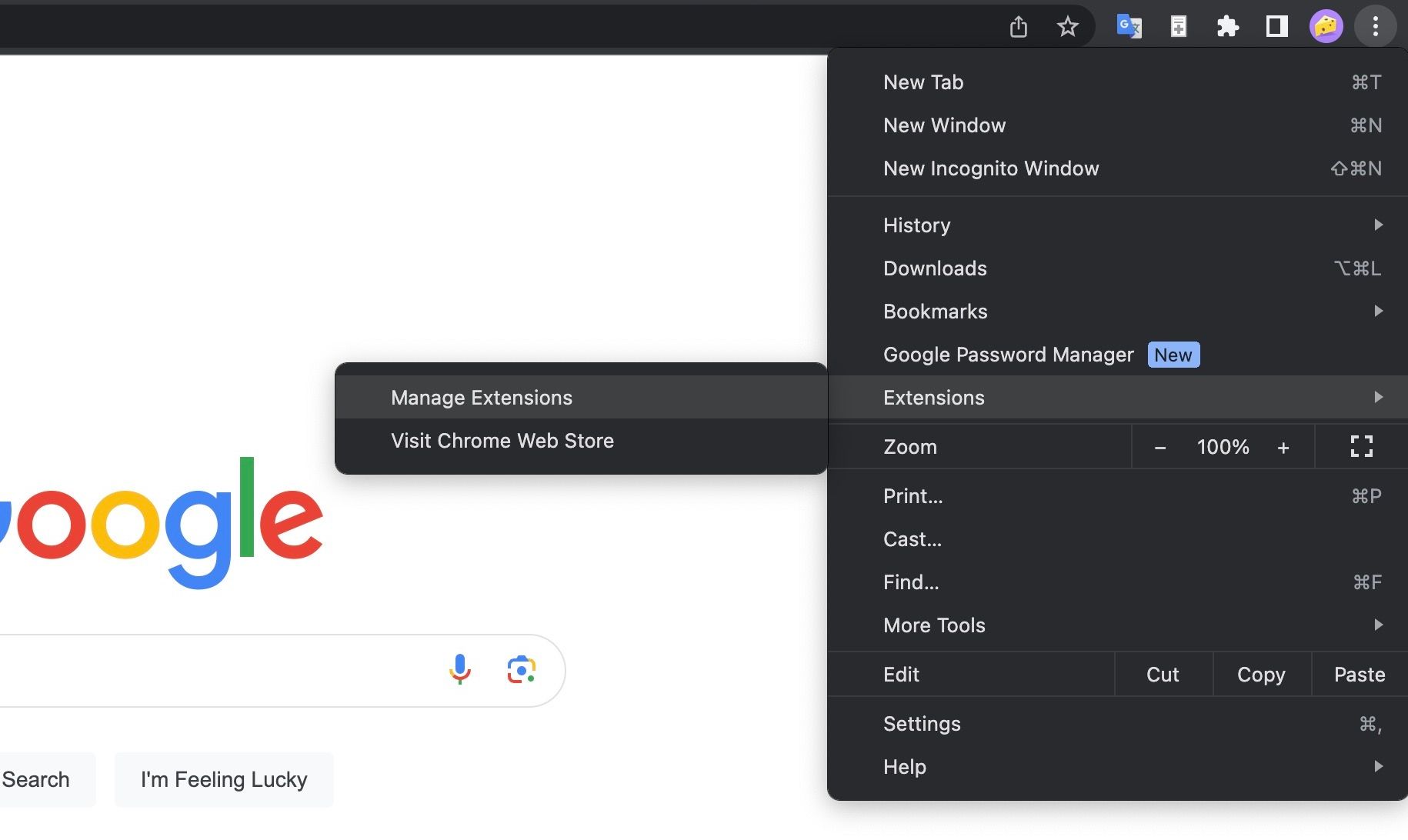
Ovde možete videti sve svoje ekstenzije za Chrome na jednom mestu i proveriti detalje kao što su dozvole klikom na dugme „Detalji“.
Takođe možete da aktivirate ili deaktivirate ekstenzije klikom na prekidač u donjem desnom uglu svake kartice. Ovo je korisno ukoliko sumnjate da je neka od vaših ekstenzija zlonamerna i želite da je izolujete kako biste identifikovali potencijalnog krivca.

Da biste deinstalirali bilo koju ekstenziju, jednostavno kliknite na „Ukloni“ i ona će biti u potpunosti uklonjena iz Chrome pregledača.
Šta uraditi nakon uklanjanja zlonamernih Chrome ekstenzija
Sada kada ste identifikovali i uklonili sve zlonamerne Chrome ekstenzije, vreme je da preduzmete određene mere predostrožnosti kako biste dodatno zaštitili svoj uređaj.
1. Ažurirajte Google Chrome
Uverite se da koristite najnoviju verziju Google Chrome-a. Većina ažuriranja pregledača dodaje sigurnosne nadogradnje i ispravke manjih grešaka, tako da je dobra praksa redovno ažurirati Chrome ili uključiti automatska ažuriranja.
To možete učiniti tako što ćete otvoriti Chrome na računaru i odabrati ikonu sa tri tačke koja se nalazi desno od adresne trake.
Zatim kliknite na „Podešavanja“ > „O Chrome-u“ > „Automatski ažuriraj Chrome za sve korisnike“. Ovo omogućava Chrome-u da automatski ažurira vaš pregledač kada ga zatvorite i ponovo pokrenete.
Imajte na umu da ćete morati ručno da pokrenete ažuriranja ukoliko držite aplikaciju Chrome otvorenu duži vremenski period. Međutim, znaćete kada je ažuriranje spremno jer Chrome prikazuje dugme „Ažuriraj“ pored ikone sa tri tačke.
Dugme je zelene boje kada je novo ažuriranje dostupno i menja se u narandžasto nakon četiri dana i u crveno nakon nedelju dana. Ovo je osmišljeno da vas podseti da pokrenete ažuriranja kada su nova kako biste iskoristili najnovije bezbednosne ispravke, ispravke grešaka i nove funkcije.
2. Pokrenite bezbednosnu proveru u Chrome-u
Sada kada koristite najnoviju verziju Chrome-a, vreme je da izvršite bezbednosnu proveru. U Chrome-u kliknite na ikonu sa tri tačke desno od adresne trake i odaberite „Podešavanja“ > „Privatnost i bezbednost“.
Na sledećoj stranici ćete videti odeljak pod nazivom „Bezbednosna provera“, a skeniranje možete započeti klikom na dugme „Proveri odmah“.
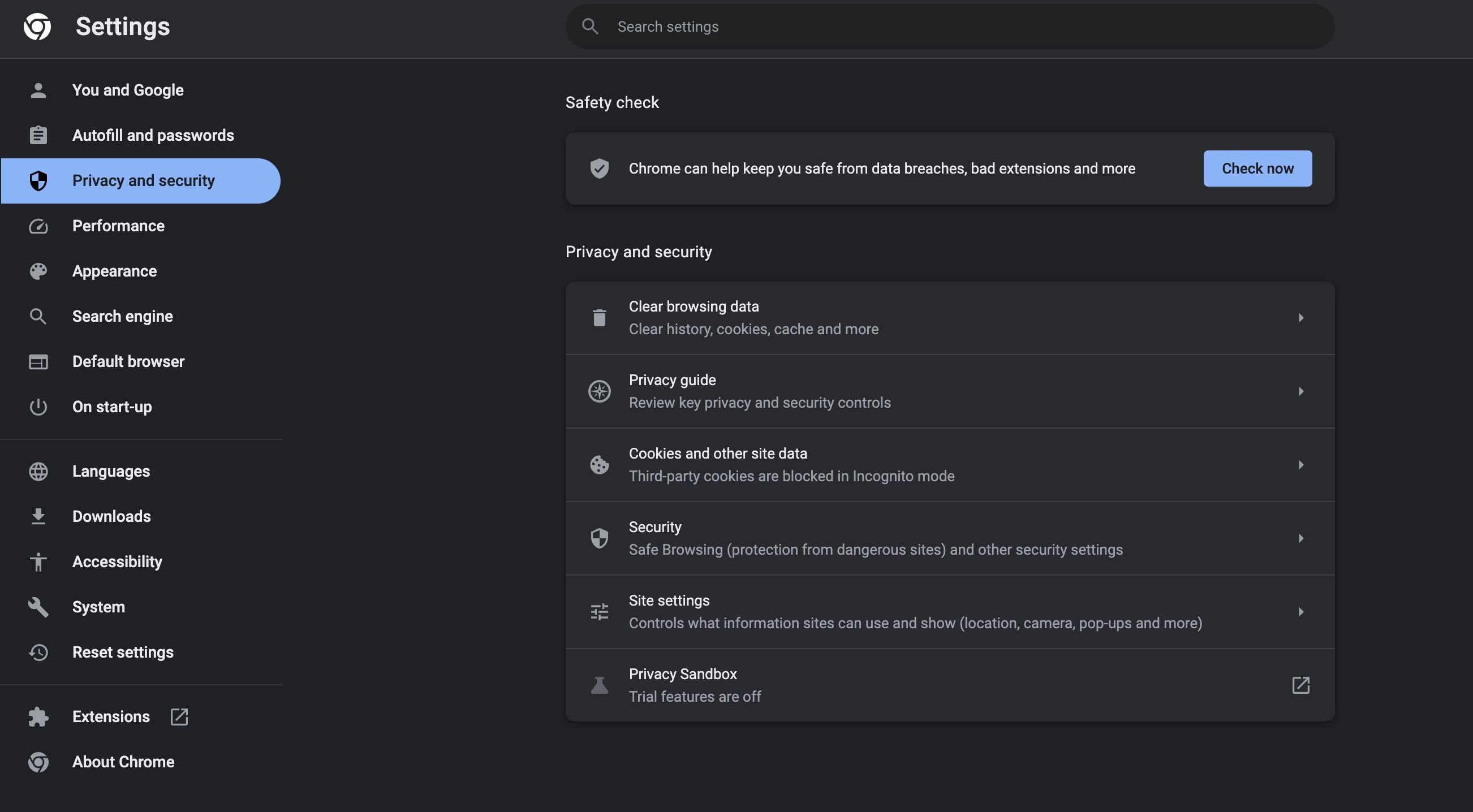
Provera traje samo nekoliko trenutaka, a rezultati će se prikazati na ekranu kada se provera završi.
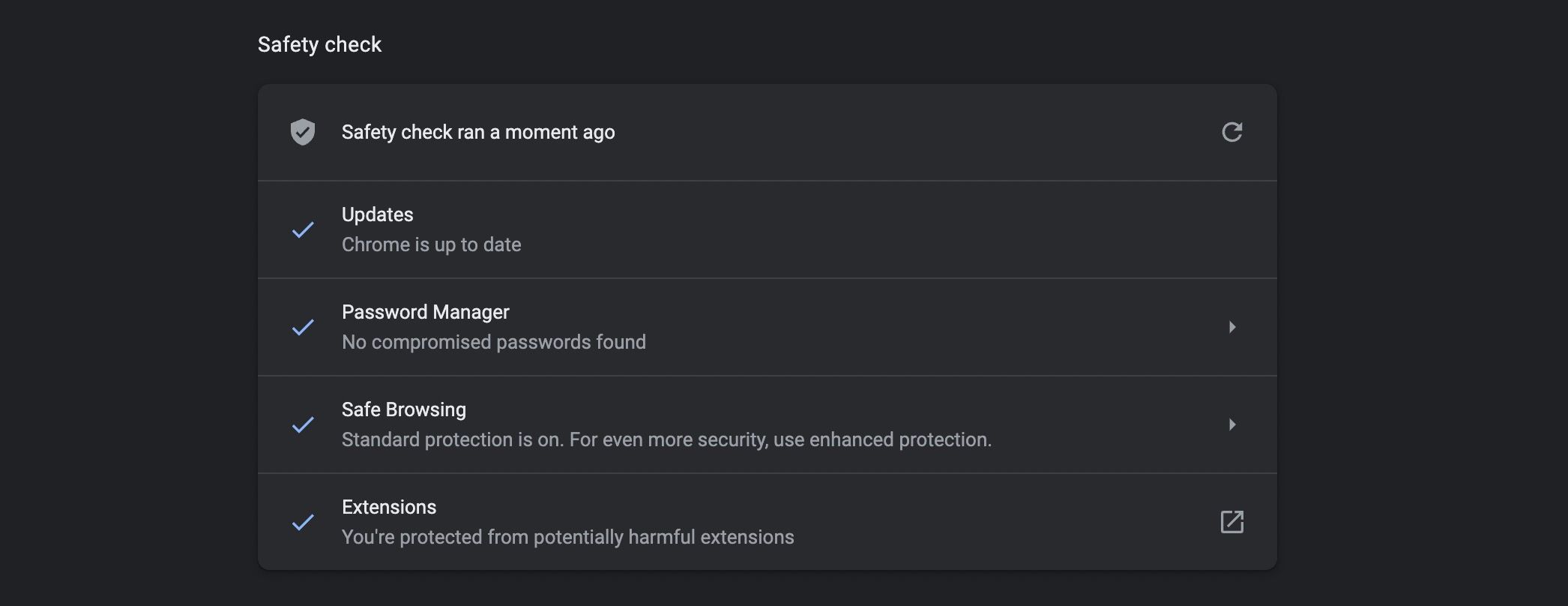
Skeniranje pretražuje potencijalno štetne ekstenzije i takođe proverava da li koristite najnoviju verziju Chrome-a, da li je bezbedno pregledanje uključeno i da li je neka od vaših lozinki kompromitovana.
Pretvorite redovno pokretanje bezbednosnih provera u Chrome-u u deo vaše osnovne bezbednosne rutine.
3. Skenirajte svoj uređaj pomoću antivirusnog softvera
Nakon što uklonite zlonamernu ekstenziju za Chrome, želite da budete sigurni da je vaš uređaj čist. Izbor najboljeg antivirusnog softvera za vaše potrebe može biti zahtevan zadatak. Imajte na umu da se rasprostranjenost i ozbiljnost bezbednosnih pretnji stalno povećavaju, a kvalitetan antivirusni softver je često poslednja linija odbrane od napada.
Svaki put kada uklonite ekstenziju iz bezbednosnih razloga, vredi pokrenuti skeniranje kako biste bili sigurni da vaš uređaj nije ugrožen.
4. Preuzimajte samo ekstenzije iz Chrome veb prodavnice
Uvek preuzimajte Chrome ekstenzije sa zvanične Chrome veb prodavnice. Nikada nemojte preuzimati ekstenzije sa veb lokacija trećih strana, čak i ako dobijate ekstenzije direktno od programera.
Pouzdan provajder uvek treba da se poveže na stranicu ekstenzije u Chrome veb prodavnici. Na primer, ako posetite stranicu ekstenzije za Chrome na veb lokaciji NordVPN-a i kliknete na „Dodaj u Chrome“, bićete preusmereni na stranicu ekstenzije u Chrome veb prodavnici.
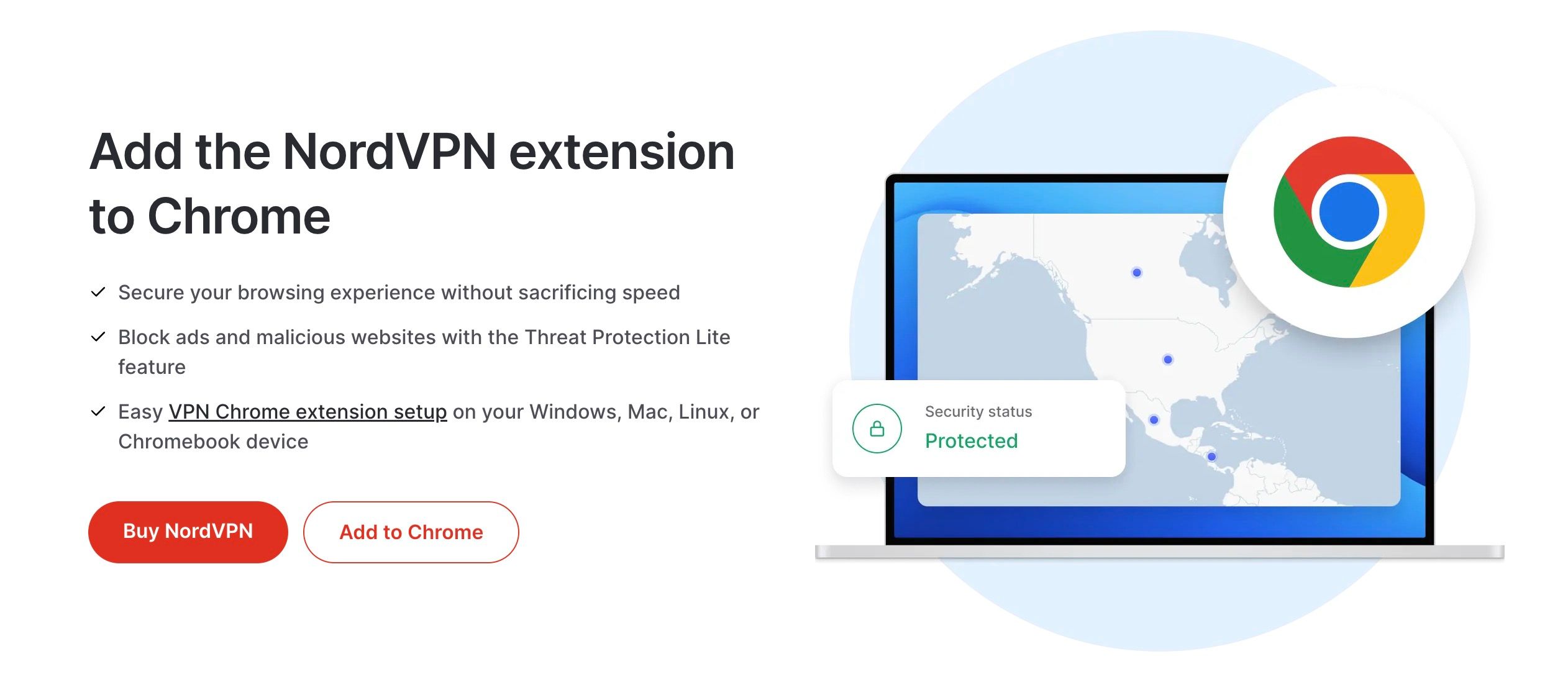
Ukoliko veb lokacija pokuša direktno da instalira ekstenziju u vaš pregledač (ne putem Chrome veb prodavnice), odmah je deinstalirajte.
5. Upravljajte dozvolama za Chrome ekstenzije
Čak i sa legitimnim ekstenzijama, možete pregledati i upravljati dozvolama za Chrome ekstenzije kako biste bili sigurni da ne rade ništa što vam se ne sviđa.
Kada preuzmete novu ekstenziju iz Chrome veb prodavnice, trebalo bi da se pojavi iskačući prozor sa objašnjenjem koje dozvole su joj potrebne za rad. Pažljivo pročitajte ovo i uverite se da svrha ekstenzije opravdava ove zahteve za dozvolom – posebno kada stoji: „Pročitajte i promenite sve svoje podatke na svim veb lokacijama“.
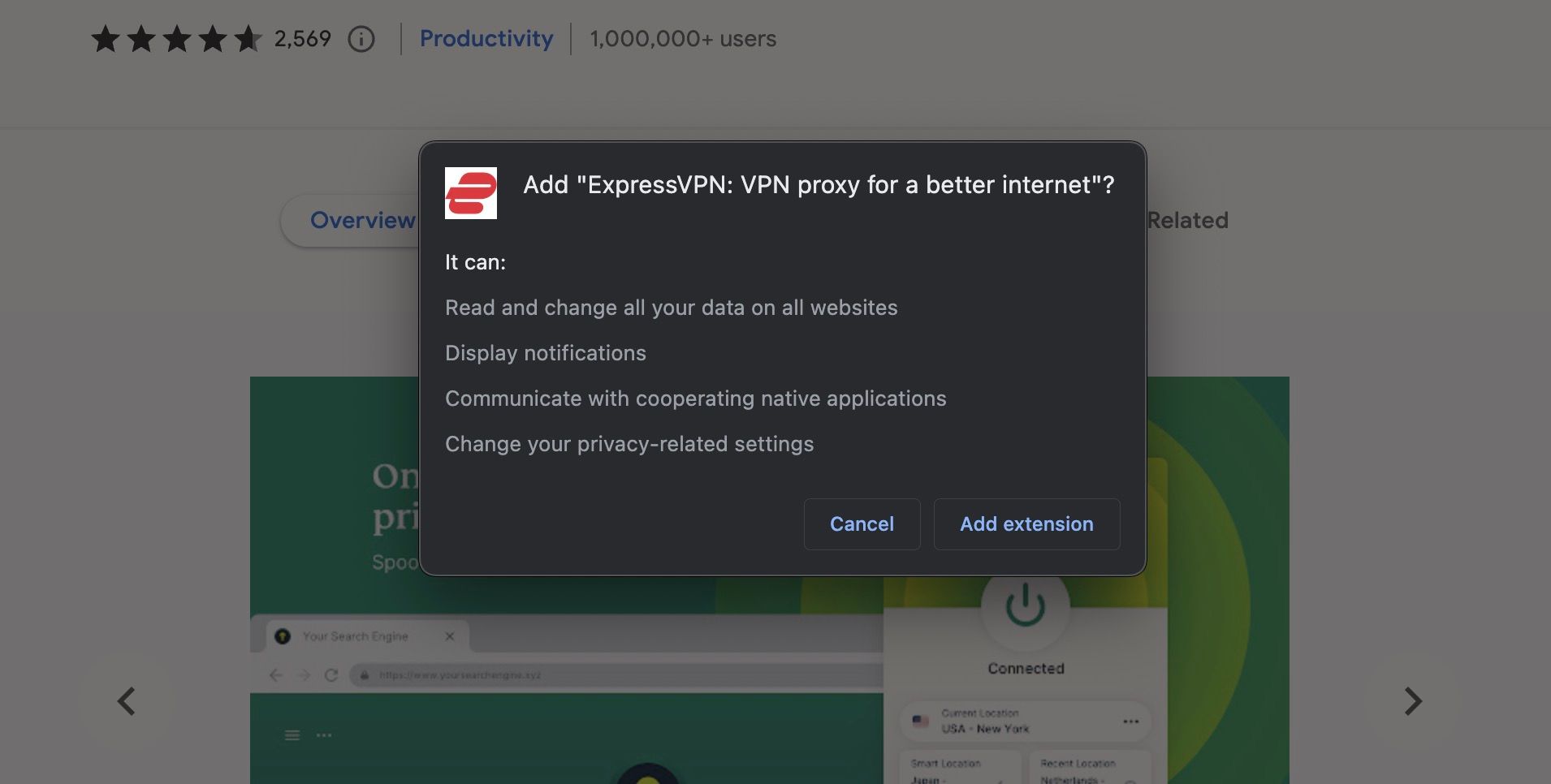
Ove dozvole za postojeće ekstenzije takođe možete pogledati tako što ćete se vratiti na stranicu za upravljanje ekstenzijama i kliknuti na „Detalji“.

Pomerite se nadole do odeljka „Dozvole“ i možete pregledati dozvole koje ekstenzija zahteva za ispravan rad. Ispod ovog odeljka takođe možete promeniti podešavanja pristupa sajtu na „Na svim sajtovima“, „Na određenim sajtovima“ ili „Na klik“.
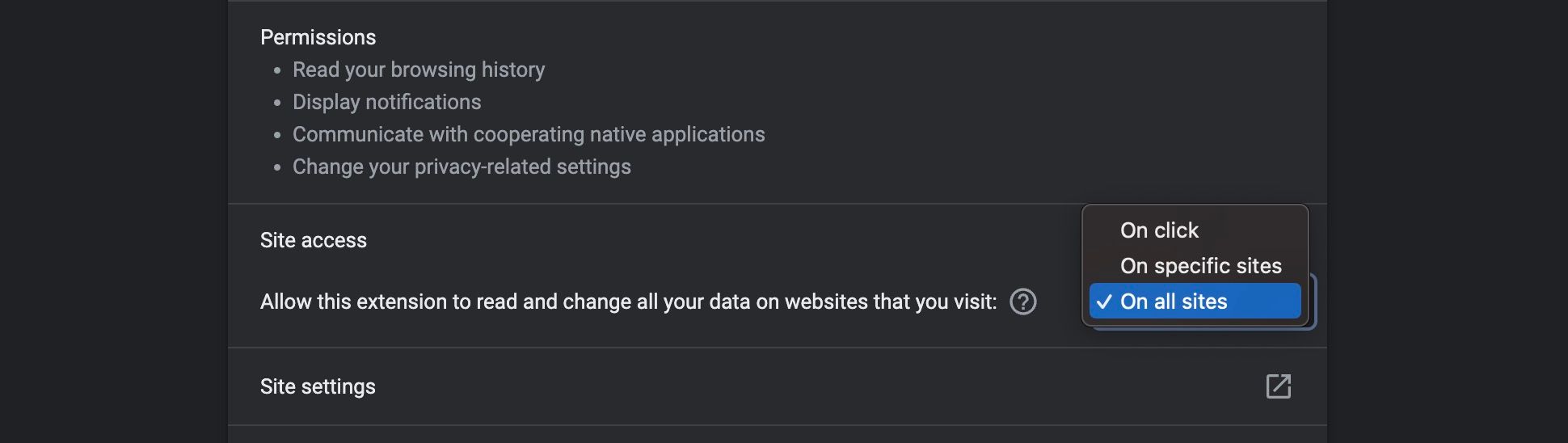
Napravite naviku da redovno pregledate dozvole ekstenzija i da proveravate da li postoje neobične promene. Na primer, ako ekstenzija iznenada zatraži pristup vašoj istoriji pregledača, a smatrate da to nije opravdano, razmislite o deinstalaciji.
Šta treba proveriti pre preuzimanja novih Chrome ekstenzija
Sada kada ste uklonili sve zlonamerne Chrome ekstenzije i pokrenuli osnovne bezbednosne provere, želite da izbegnete preuzimanje kompromitovanih dodataka u budućnosti. Da biste smanjili rizik od preuzimanja zlonamernih dodataka za Chrome, sledite ove korake pre nego što ih instalirate:
- Preuzimajte samo iz Chrome veb prodavnice: Iz ranije objašnjenih razloga, preuzimajte Chrome ekstenzije samo iz zvanične Chrome veb prodavnice.
- Koristite što je manje moguće ekstenzija: Nikada ne možete garantovati da je ekstenzija 100% bezbedna, ali možete ograničiti rizik korišćenjem samo ekstenzija koje su vam zaista potrebne.
- Koristite samo ekstenzije od pouzdanih programera: Rizik od preuzimanja zlonamernih dodataka za Chrome možete još više smanjiti ako koristite samo ekstenzije od pouzdanih programera – na primer, zvanične ekstenzije od Google-a i velikih softverskih kompanija.
- Istražujte programere: Ukoliko zaista treba da koristite ekstenziju nepoznatog programera, istražite ga.
- Proverite recenzije: Pročitajte recenzije bilo koje ekstenzije pre preuzimanja, posebno ako ne znate ko je programer.
- Proverite dozvole: Ranije smo vam pokazali kako Chrome veb prodavnica prikazuje dozvole za ekstenziju pre nego što vas zamoli da potvrdite preuzimanje – proverite ove dozvole i uverite se da su opravdane za tu ekstenziju.
Preuzimanje ekstenzija uvek nosi određeni nivo rizika, ali možete u velikoj meri smanjiti pretnju praćenjem ovih koraka.
Uverite se da je vaše sledeće proširenje za Chrome bezbedno
Google generalno brzo uklanja zlonamerne ekstenzije iz svoje veb prodavnice kada mu se skrene pažnja na problem. Međutim, ovo vam nije od velike pomoći ako ste već preuzeli sumnjivo proširenje. Stoga, pobrinite se da obavite svoju domaću zadaću pre instaliranja novih ekstenzija kako biste bili sigurni da je sve u redu.